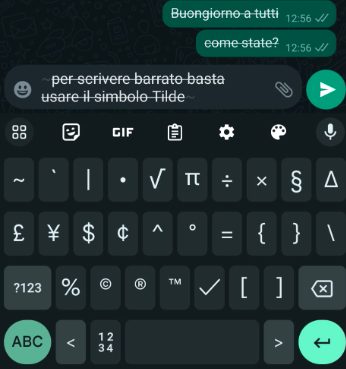Come scrivere in corsivo, grassetto o barrato su Whatsapp
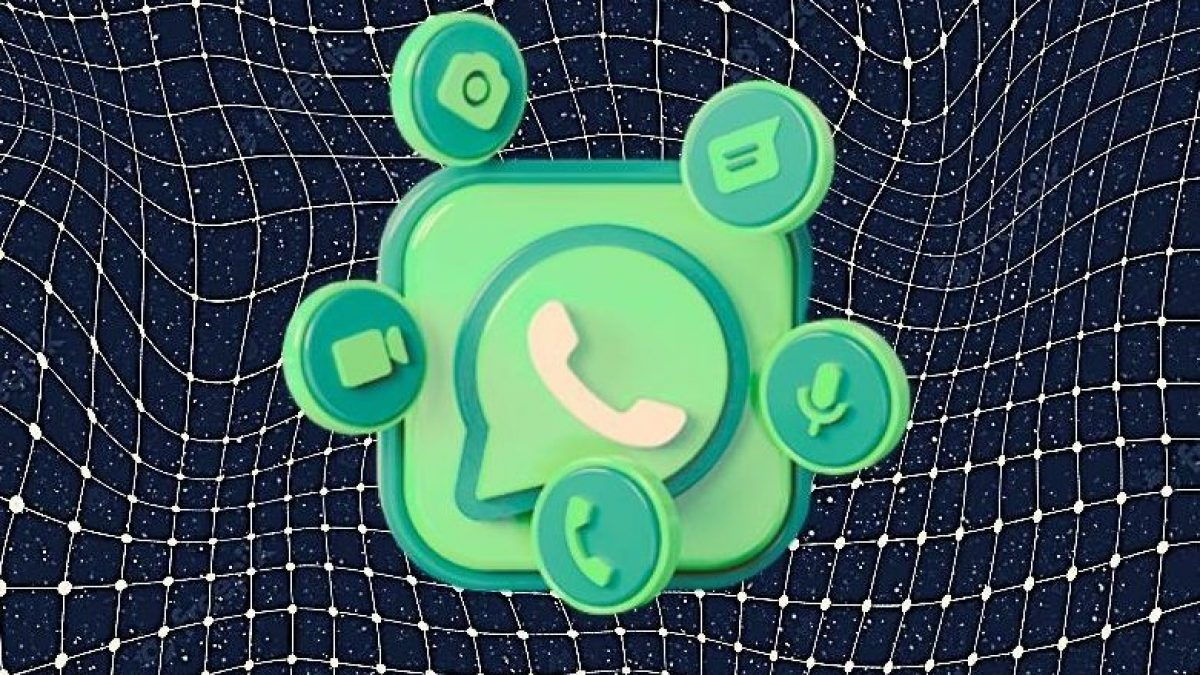
WhatsApp è una tra le applicazioni di messaggistica istantanea più utilizzate su Android e iOS, e negli anni ha sviluppato nuove funzionalità per diversificare l'esperienza in chat e l'estetica dei messaggi, tra qeusti, messaggi, sticker, gif, sondaggi, videochiamate. In primis attraverso la formattazione dei testi. È infatti possibile scrivere in grassetto, corsivo e barrato. Non è ancora disponibile un servizio di editor complesso, ma già con queste funzionalità ci si può già sbizzarrire per rendere più personali o incisivi i messaggi. L'uso del grassetto permette infatti di mettere in evidenza parole chiave, che spiccando subito all'occhio del lettore attirano l'attenzione sui punti più importanti di un testo. Il corsivo invece può essere utilizzato per le citazioni o per rendere più leggibile e scorrevole un testo, evitando per esempio le virgolette all'interno delle frasi. Utilizzare questi strmenti su WhatsApp è semplicissimo: vediamo come fare.
Come scrivere in grassetto su WhatsApp
Dopo aver aperto la chat è necessario scrivere prima il testo del messaggio, poi scegliere per quali frasi o parole usare il grassetto. Per farlo basta selezionare premendo con il dito sullo schermo le parti da mettere in evidenza, a quel punto sarà necessario cliccare sul pulsante con il simbolo a tre punti che si trova in alto a destra, si aprirà un menù verticale e tra le voci ci sarà Grassetto. Una volta scelto il carattere da applicare basterà inviare il messaggio, e le parole selezionate appariranno in evidenza. Un modo alternativo per scrivere in grassetto su WhatsApp è digitando alcuni simboli di uso comune che modificano il testo. Basta infatti inserire un Asterisco * all'inizio e alla fine della frase per farla apparire in grassetto.
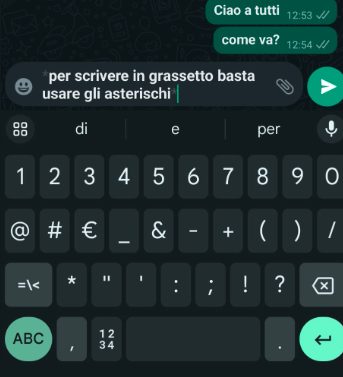
Come scrivere in corsivo su WhatsApp
Per il corsivo il procedimento è molto simile. Anche in questo caso ci sono due modi diversi per formattare il testo. Il primo, come per il grassetto, usa il menù a scorrimento verticale. Basta quindi selezionare le parole o le frasi che dovranno essere modificate, premere sul pulsante con il simbolo a tre punti che si trova in alto a destra, e selezionare in questo caso la voce Corsivo. In questo modo quando il messaggio verrà inviato, e le parole selezionate appariranno modificate correttamente nello stile scelto. L'altro soluzione invece usa proprio i simboli della tastiera per formattare il testo. Mentre per il grassetto era necessario inserire l'asterisco, per il corsivo si deve mettere sia prima, sia dopo la frase, il simbolo Trattino basso_.
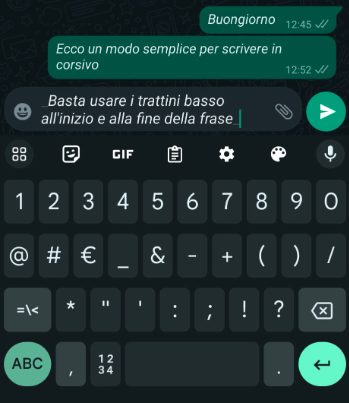
Come scrivere barrato su WhatsApp
Anche in questo caso il menù a scorrimento verticale è un modo semplice per scrivere barrato, basta infatti selezionare il testo o una specifica parola e poi premere sul pulsante in alto a destra con i tre puntini e selezionare tra le varie opzioni la voce Barrato. Si può anche usare il simbolo Tilde ~ prima e dopo la parola o la frase selezionata per far apparire il testo barrato.
Può non essere così semplice trovare il simbolo Tilde sulla tastiera. Su smartphone iOS puoi trovare il carattere speciali toccando una combinazione di pulsanti in basso a sinistra sulla tastiera. Si deve prima premere sul simbolo 123 e su #+=. Il simbolo Tilde apparirà nella seconda riga della tastiera. Per i sistemi Android, invece, per trovare i caratteri speciali bisogna toccare una combinazione di pulsanti situati in basso a sinistra. Toccare prima ?123 e poi =\<. Il simbolo Tilde si troverà in alto a sinistra sulla tastiera.